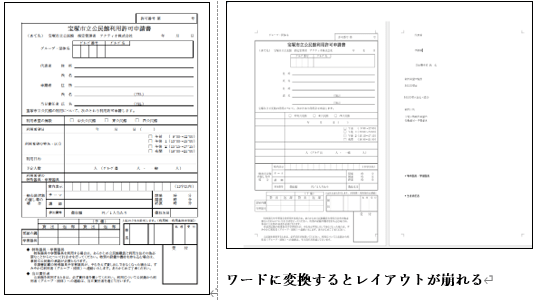エクセル形式の利用許可申請書への入力はpdf形式のファイルへの入力よりすごく楽です。
プリント前には必ず印刷プレビューで確認する必要があります。
この公民館の利用許可申請書はExcelの列幅と行幅を固定(変更できない)設定になっています。
また、この申請書は入力欄以外はロックされパスワードで管理されています。
一般的な申請書では文字の入力中にセルの幅や高さが自動的に変更されるとレイアウトが崩れてりページ数が増えたりしで厄介ですので列幅とか行幅を変更できなくしておきましょう。
① 固定したい範囲を選択します。
② 「ホーム」タブの「セル」の「書式」から「セルの書式設定」をクリックします。
③ 「セルの書式設定」の中で、「ロック」のチェックを外し「OK」をクリックします。
④ 「校閲」タブの「変更」の「シート保護の解除」をクリックします。
⑤ 「シートの保護」で、「このシートのすべてのユーザーに許可する操作」の「列の書式設定」と「行の書式設定」以外の項目にチェックを入「OK」をクリックします。
列幅も行幅も変更できない状態になります。

プリント前には必ず印刷プレビューで確認する必要があります。

この公民館の利用許可申請書はExcelの列幅と行幅を固定(変更できない)設定になっています。
また、この申請書は入力欄以外はロックされパスワードで管理されています。
一般的な申請書では文字の入力中にセルの幅や高さが自動的に変更されるとレイアウトが崩れてりページ数が増えたりしで厄介ですので列幅とか行幅を変更できなくしておきましょう。
① 固定したい範囲を選択します。
② 「ホーム」タブの「セル」の「書式」から「セルの書式設定」をクリックします。
③ 「セルの書式設定」の中で、「ロック」のチェックを外し「OK」をクリックします。
④ 「校閲」タブの「変更」の「シート保護の解除」をクリックします。
⑤ 「シートの保護」で、「このシートのすべてのユーザーに許可する操作」の「列の書式設定」と「行の書式設定」以外の項目にチェックを入「OK」をクリックします。
列幅も行幅も変更できない状態になります。